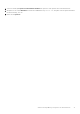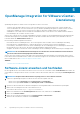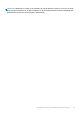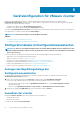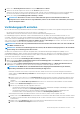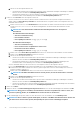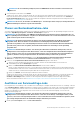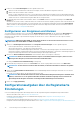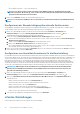Users Guide
OpenManage Integration for VMware vCenter-
Lizenzierung
OpenManage Integration for VMware vCenter verfügt über zwei Arten von Lizenzen:
• Testlizenz: Wenn das OMIVV-Gerät Version 4.x zum ersten Mal gestartet wird, wird automatisch eine Testlizenz installiert. Die
Testversion beinhaltet eine Test-Lizenz für fünf Host (Server), die durch OpenManage Integration for VMware vCenter verwaltet
werden. Diese Standard-Test-Lizenz ist nur für Dell Server ab der 11. Generation verfügbar und ist 90 Tage lang gültig.
• Standardlizenz – Die Produkt-Vollversion enthält eine Standardlizenz für bis zu zehn vCenter-Server und die erworbene Anzahl an
Hostverbindungen, die von OMIVV verwaltet werden.
Wenn Sie eine Testlizenz auf eine vollwertige Standardlizenz hochstufen, erhalten Sie eine Bestellbestätigung per E-Mail und können die
Lizenzdatei im Dell Digital Store herunterladen. Speichern Sie die XML-Lizenzdatei auf Ihrem lokalen System, und laden Sie die neue
Lizenzdatei mithilfe der Administration Console hoch.
Die Lizenzierung enthält die folgenden Informationen:
• Höchstzahl der vCenter-Verbindungslizenzen – bis zu zehn registrierte und verwendete vCenter-Verbindungen sind zulässig.
• Höchstzahl der Host-Verbindungslizenzen – entspricht der Anzahl von erworbenen Lizenzen für Hostverbindungen.
• In Verwendung – die Anzahl an Lizenzen für vCenter-Verbindungen oder Hostverbindungen. Bei Hostverbindungen steht diese Zahl
für die Anzahl an Hosts (oder Servern), die erfasst und in die Bestandsliste aufgenommen wurden.
• Verfügbar – die Anzahl von Lizenzen für vCenter-Verbindungen oder Hostverbindungen, die für die Nutzung zur Verfügung stehen.
ANMERKUNG:
Der Standardlizenzzeitraum beträgt nur drei oder fünf Jahre und die zusätzlichen Lizenzen werden zu
den existierenden Lizenzen hinzugefügt und nicht überschrieben.
Wenn Sie eine Lizenz erwerben, können Sie die XML-Datei (Lizenzschlüssel) über den Dell Digital Store herunterladen. Wenn Sie einen
Lizenzschlüssel nicht herunterladen können, wenden Sie sich an den Dell Support. Die Telefonnummer für das regionale Dell Supportteam
für Ihr Produkt finden Sie auf www.dell.com/support/softwarecontacts.
Themen:
• Software-Lizenz erwerben und hochladen
Software-Lizenz erwerben und hochladen
Bis zum Upgrade auf eine volle Produktversion führen Sie eine Testversion aus. Verwenden Sie den Link Lizenz kaufen des Produkts, um
zur Dell Website zu navigieren und eine Lizenz zu erwerben. Laden Sie diese nach dem Kauf unter Verwendung der Verwaltungskonsole
hoch.
ANMERKUNG: Die Option Lizenz kaufen wird nur angezeigt, wenn Sie eine Testlizenz verwenden.
1. Führen Sie in OpenManage Integration for VMware vCenter einen der folgenden Tasks aus:
• Klicken Sie im Register Lizenzierung neben Software Lizenz auf Lizenz kaufen.
• Klicken Sie im Register Erste Schritte unter Grundlegende Tasks auf Lizenz kaufen.
2. Speichern Sie die Lizenzdatei, die Sie über den Dell Digital Store heruntergeladen haben, an einem bekannten Speicherplatz.
3. Geben Sie die Verwaltungskonsolen-URL in einen Web-Browser ein.
Verwenden Sie dieses Format: https://<ApplianceIPAddress>
4. Geben Sie im Anmeldefenster der Verwaltungskonsole das Kennwort ein, und klicken Sie auf Anmelden.
5. Klicken Sie auf Lizenz hochladen.
6. Klicken Sie zum Suchen der Lizenzdatei im Fenster Lizenz hochladen auf Durchsuchen.
7. Wählen Sie die Lizenzdatei aus, und klicken Sie auf Hochladen.
5
32 OpenManage Integration for VMware vCenter-Lizenzierung